Jednoduchý a rýchly sprievodca rootovaním systému Android

Po rootnutí telefónu s Androidom máte plný prístup k systému a môžete spúšťať mnoho typov aplikácií, ktoré vyžadujú root prístup.
Priznajme si to; existujú aplikácie, ktoré bez ohľadu na to, ako veľmi sa snažíte udržať pod kontrolou (pokiaľ ide o čas používania), nemôžete. Niekedy už máte aplikáciu otvorenú, keď si spomeniete, že sa pokúšate obmedziť.
Používatelia Android Pie a vyššie majú integrovanú možnosť, ktorá vám umožňuje nastaviť časovač pre akúkoľvek aplikáciu. Táto možnosť sa nazýva Digitálna rovnováha a zatvorí aplikáciu, ktorú používate po uplynutí časového limitu na nastavenie tejto aplikácie.
Ak chcete povoliť digitálnu pohodu vo svojom zariadení so systémom Android 9, prejdite na:
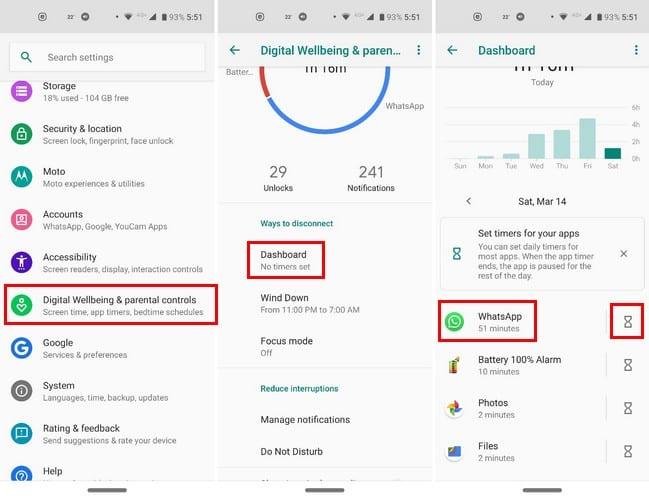
Nájdite aplikáciu, ktorá vám zaberá väčšinu času, a klepnite na možnosť hodín vpravo. Časovač aplikácie môžete nastaviť už na päť minút alebo až na 23 hodín.
Časovač môžete nastaviť na toľko aplikácií, koľko chcete. V hornej časti hlavnej obrazovky ovládacieho panela môžete tiež vidieť, ktorá aplikácia má najviac času pred obrazovkou, prijaté upozornenia a časy otvorenia. Aplikácia, ktorá sa umiestni na prvom mieste, bude závisieť od možnosti, ktorú si vyberiete.
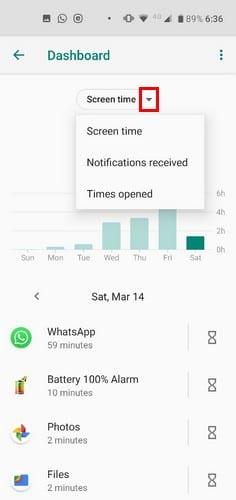
Režim zaostrenia (dostupný iba v systéme Android 9 a 10) je ďalšou integrovanou možnosťou, ktorá pomáha používateľom systému Android udržať používanie aplikácií pod kontrolou.
Ak chcete povoliť režim zaostrenia, prejdite na:
Po výbere aplikácie alebo aplikácií, ktoré chcete zablokovať, môžete zapnúť režim zaostrenia a manuálne ho vypnúť. Ďalšou možnosťou by bolo nastaviť plán pre aplikácie, ktoré ste zahrnuli.
Hneď nad zeleným tlačidlom Zapnúť sa zobrazí možnosť Nastaviť plán .
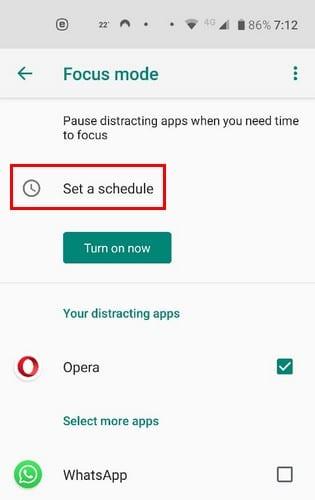
V možnosti plánovania nezabudnite vybrať dni a časy začiatku/ukončenia pre režim zaostrenia. Ak chcete uložiť zmeny, klepnite na zelené tlačidlo Nastaviť vpravo hore.
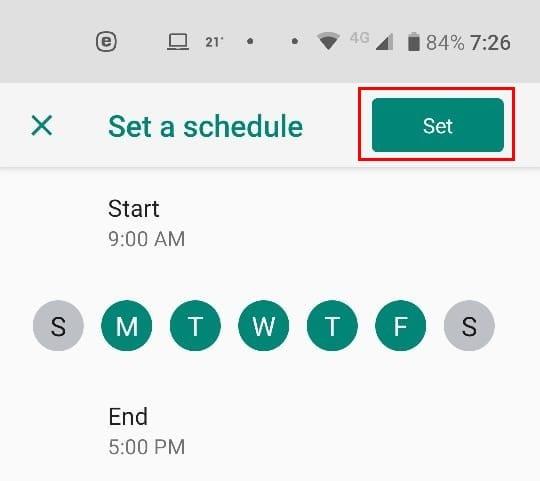
Hneď ako zapnete režim zaostrenia, vedľa tlačidla Vypnúť teraz sa zobrazí možnosť Urobte si prestávku. Prestávky môžu byť päť, 15 alebo 30 minút.
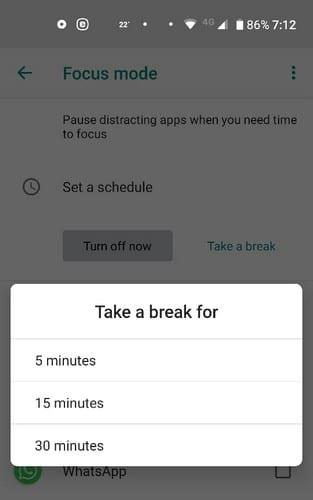
Pre rýchlejší prístup môžete tiež potiahnuť dlaždicu Režim zaostrenia vedľa dlaždíc, ktoré používate najčastejšie. Môžete to urobiť dvojitým potiahnutím prstom nadol z hornej časti displeja, kým neuvidíte všetky hlavné dlaždice.
6
Klepnite na ikonu ceruzky a potiahnite prstom úplne nadol, kým nenájdete dlaždicu režimu zaostrenia. Dlho stlačte dlaždicu a presuňte ju na konečné miesto určenia.
Aplikácie môžu byť veľmi rušivé, až tak, že nedokážete dokončiť ani najmenšiu úlohu včas. Ale s týmito dvoma možnosťami máte pomoc, ktorú potrebujete, aby ste veci urobili. Budete používať obe alebo len jednu z nich? Dajte mi vedieť v komentároch nižšie.
Po rootnutí telefónu s Androidom máte plný prístup k systému a môžete spúšťať mnoho typov aplikácií, ktoré vyžadujú root prístup.
Tlačidlá na vašom telefóne s Androidom neslúžia len na nastavenie hlasitosti alebo prebudenie obrazovky. S niekoľkými jednoduchými úpravami sa môžu stať skratkami na rýchle fotografovanie, preskakovanie skladieb, spúšťanie aplikácií alebo dokonca aktiváciu núdzových funkcií.
Ak ste si nechali notebook v práci a musíte poslať šéfovi urgentnú správu, čo by ste mali urobiť? Použite svoj smartfón. Ešte sofistikovanejšie je premeniť telefón na počítač, aby ste mohli jednoduchšie vykonávať viac úloh naraz.
Android 16 má widgety uzamknutej obrazovky, ktoré vám umožňujú meniť uzamknutú obrazovku podľa vašich predstáv, vďaka čomu je uzamknutá obrazovka oveľa užitočnejšia.
Režim Obraz v obraze v systéme Android vám pomôže zmenšiť video a pozerať ho v režime obraz v obraze, pričom video si môžete pozrieť v inom rozhraní, aby ste mohli robiť iné veci.
Úprava videí v systéme Android bude jednoduchá vďaka najlepším aplikáciám a softvéru na úpravu videa, ktoré uvádzame v tomto článku. Uistite sa, že budete mať krásne, magické a elegantné fotografie, ktoré môžete zdieľať s priateľmi na Facebooku alebo Instagrame.
Android Debug Bridge (ADB) je výkonný a všestranný nástroj, ktorý vám umožňuje robiť veľa vecí, ako je vyhľadávanie protokolov, inštalácia a odinštalovanie aplikácií, prenos súborov, rootovanie a flashovanie vlastných ROM, vytváranie záloh zariadení.
S aplikáciami s automatickým klikaním. Pri hraní hier, používaní aplikácií alebo úloh dostupných na zariadení nebudete musieť robiť veľa.
Aj keď neexistuje žiadne zázračné riešenie, malé zmeny v spôsobe nabíjania, používania a skladovania zariadenia môžu výrazne spomaliť opotrebovanie batérie.
Telefón, ktorý si momentálne veľa ľudí obľúbi, je OnePlus 13, pretože okrem vynikajúceho hardvéru disponuje aj funkciou, ktorá existuje už desaťročia: infračerveným senzorom (IR Blaster).







